Pogledajte kako da napravite rezervnu kopiju Android-a i svih svojih ličnih datoteka! Ovo uputstvo može biti od koristi svima zato odvojite malo vremena i pogledajte kako da se obezbedite pre nego što nešto krene naopako!
"Backup" ili vam rezervna kopija je idealno rešenje kada rešite da se upustite u avanturu modifikovanja (eng. tweak) i menjanja operativnog sistema (eng. firmware customROM). Pre nego što započnete da se igrate sa svojim telefonom, ako ne znate šta radite, nije pametno upuštati se u eksperimente ukoliko niste uradili rezervnu kopiju. Mnogo toga može krenuti naopako i dovesti do toga da vaš telefon, nakon raznih pokušaja instalacije CustomROM-a ili nekog tweak-a, bude “brikovan” (eng. bricked android phone). U tim situacijama je jako teško povratiti datoteke koje su data bile na vašem telefonu.
Navešćemo i primer koji se mnogima često dešava. Recimo ako ste telefon kupili od nekog ko je njeganegde u servisu dekodirao, a to vam nije rekao već vam ga je prodao kao fabrički otključan telefon, onda nakon nekoliko instaliranih customROM-ova lako se može desiti da to dekodiranje bude obrisano. Kako bi ste izbegli problem gubljenja otključanosti na sve mreže, rezervna kopija je idealno rešenje jer ona podrazumeva čuvanje EFS foldera koji je u većini slučajeva zadužen za ponašanje SIM kartice i njeno povezivanje na mrežu. Takođe, IMEI je uključen u tu rezervnu kopiju tako da se i ta muva “ubija” jednim udarcem.
>> Kako dekodirati telefon? (VIDEO) <<
Postoji mnogo načina i aplikacija koje prave rezervnu kopiju celog telefona, jedna od najpopularnijih je “Titanium BackUp”. Za sada ćemo vam pokazati kako dodatno možete iskoristiti TWRP ili CWM recovery i pomoću njega napraviti rezervnu kopiju, a u nekim narednim tekstovima pokazaćemo vam kako funkcioniše “Titanium BackUp”. Proces je veoma jednostavan, sve što treba da učinite je da pažljivo pratite naše navođenje. Mi ćemo dati primer koji pokazuje kako se to radi preko TWRP recovery-a, a sve ovo možete iskoristiti i na CWM recovery-u uz blago drugačiji redosled.
1. Prvo i najosnovnije je da imate TWRP recovery. Ukoliko ga nemate OVDE imate uputstvo za koje će vam pomoći da ga instalirate na Samsung uređajima. Za neke druge telefone uputstvo za instalaciju TWRP recovery-a potražite na internetu.
2. Obzirom da sada imate TWRP recovery možemo započeti pravljenje rezervne kopije. Prvo se prebacite u recovery stanje kombinacijom tastera za vaš telefon. Ukoliko ne znate koja je to kombinacija jednostavnom pretragom na Google-u, “How to enter in recovery mode on my > model vašeg telefona<”, ćete to saznati.
3. Kada pristupite TWRP recovery-u imaćete panel sa raznim kategorijama, vi treba da dodirnete na taster “BackUp”.
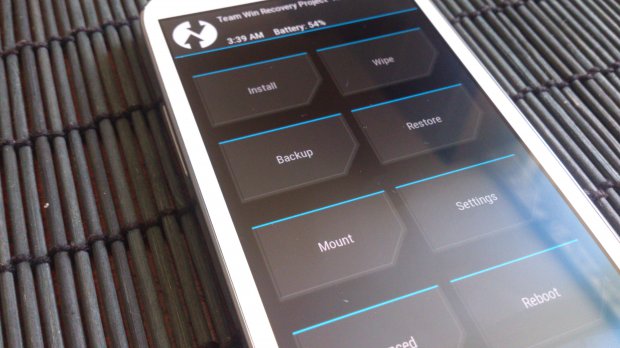
4. U okviru te kategorije imate razne opcije koje možete štiklirati, naš savet je da štiklirate sve sem “Skip MD5 generation during backup” i “disable free space check”. Dakle, kako bi ste bili sigurni opcije koje bi trebalo biti štiklirane su: EFS, Boot, Cache, System, Data i Enable Compresion.
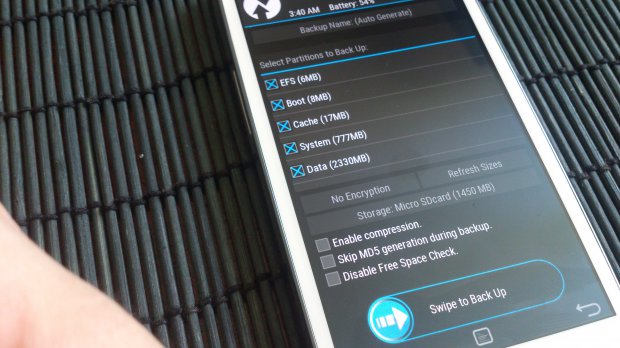
5. Sada podesite da se rezervna kopija sačuva na MicroSD kartici jer je tu bezbednija tokom flešovanja (eng. flash) CustomROM-ova ili tvikovanja (eng. tweak) Android-a. Nakon štikliranja svih ovih opcija, na istom panelu imate isečak “Storage:” kome treba da dodelite destinaciju čuvanja rezervne kopije. Kada kliknete na taj isečak imate izbor između “Internal Storage, Micro SDcard i USB-OTG”. Vi naravno izaberite “Micro SDcard”.
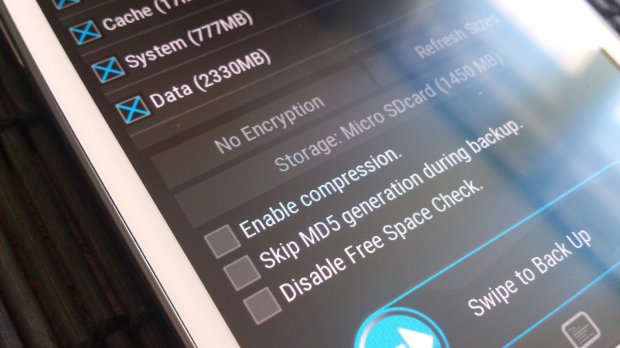
6. Kada se uverite da ste sve podesili kako treba onda prevucite belu strelicu u pvom prstenu na desno kako bi ste započeli pravljenje rezervne kopije.
7. Imajte na umu da proces pravljenja rezervne kopije može potrajati malo duže. To koliko će backup trajati zavisi od količine vaših ličnih datoteka.
*Napomena
Nekada se desava da korisnici ne podese gde će se rezervna kopija sačuvati pa vas zato savetujemo da je uvek prebacite na MicroSD jer je na njoj sigurnija.
1. Naravno, da bi ste iskoristili sačuvanu rezervnu kopiju koju ste načinili pomoću TWRP recovery-a neophodno je da imate baš TWRP recovery i ni jedan drugi kako bi ste oporavili svoj telefon.
2. Ukoliko imate TWRP recovery pristupite mu i selektujte kategoriju “Restore”.
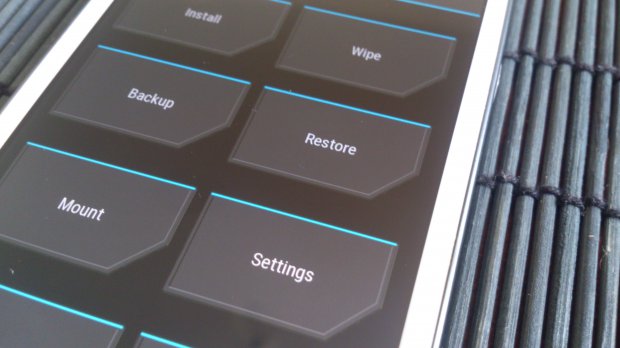
3. Kada se nađete u kategoriji “Restore” imaćete listu sa sačuvanim rezervnim kopijama. Ukoliko se na listi ne nalaze već sačuvane rezervne kopije proverite da li je “Storage:” isečak, koji je pozicioniran na samom vrhu ekrana, podešen na “Micro SDcard”.
4. Kada se na listi prikaže folder koji je označen datumom i brojem izrade Android-a, dodirnite na taj folder.
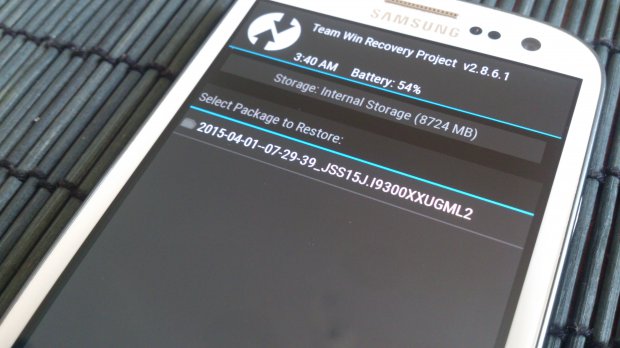
5. Kada dodirnete rezervnu kopiju tj. folder sa liste, sve što treba da uradite je da prevučete belu malu strelicu u plavom prstenu na desnu stranu. Tada će biti započet oporavak vašeg telefona i vraćanje telefona u stanje u kojem je bio kada ste napravili rezervnu kopiju.
Pogledajte i kratako video uputstvo:
Nadamo se da vam je ovo uputstvo pomoglo i pojasnilo zašto je bitno da pre bilo kojeg tretmana telefona napravite rezervnu kopiju.